您当前所在位置:首页 > 平面设计 > photoshop教程 > PS调色教程
PS调色教程
ps怎么给线条手稿上色? ps给手稿花朵上色的教程
ps怎么给线条手稿上色?ps中想要给手稿上色吗,该怎么添加绚丽多彩的颜色呢?下面我们就来看看ps给手稿花朵上色的教程,需要的朋友可以参考下
ps中想要给图片上色,图片中是线条稿,该怎么上色呢?下面我们就来看看详细的教程。
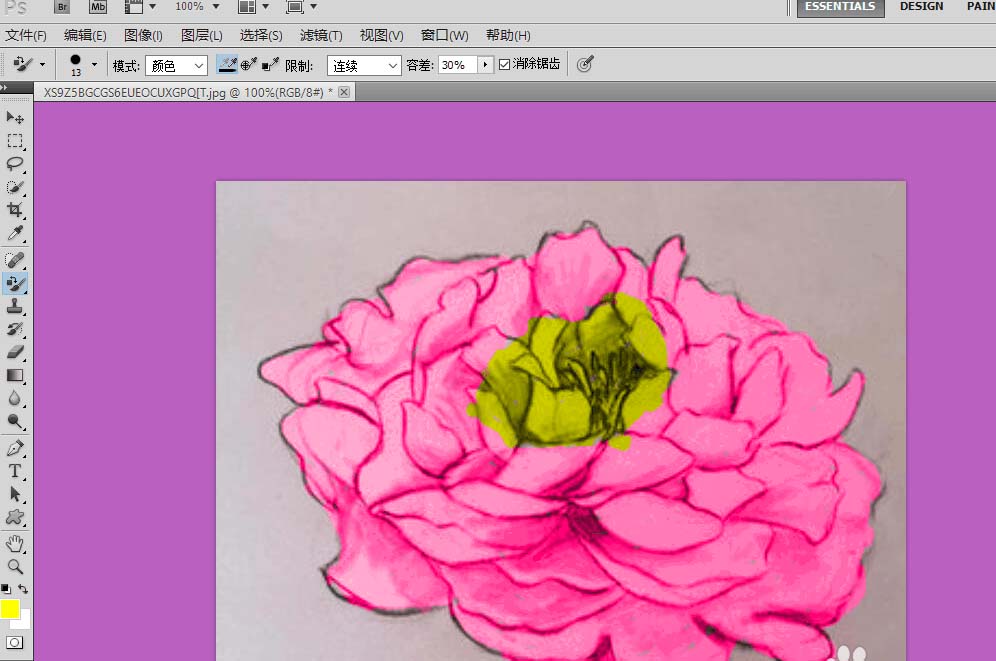
1、首先打开ps软件,点击左边画笔的标识(红框框里面)
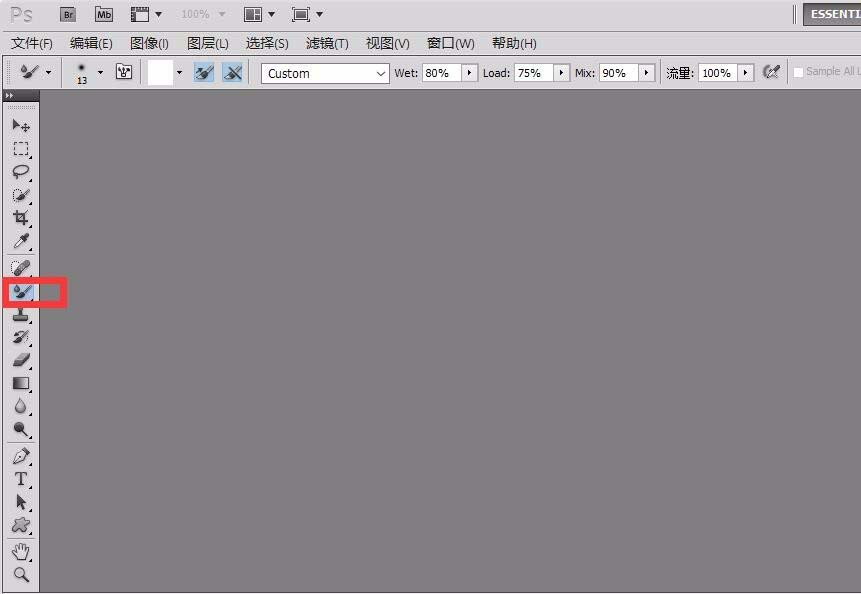
2、点开后,选择“彩色笔工具”然后在右边的调色板上选择自己想要的颜色,再点“确定”。
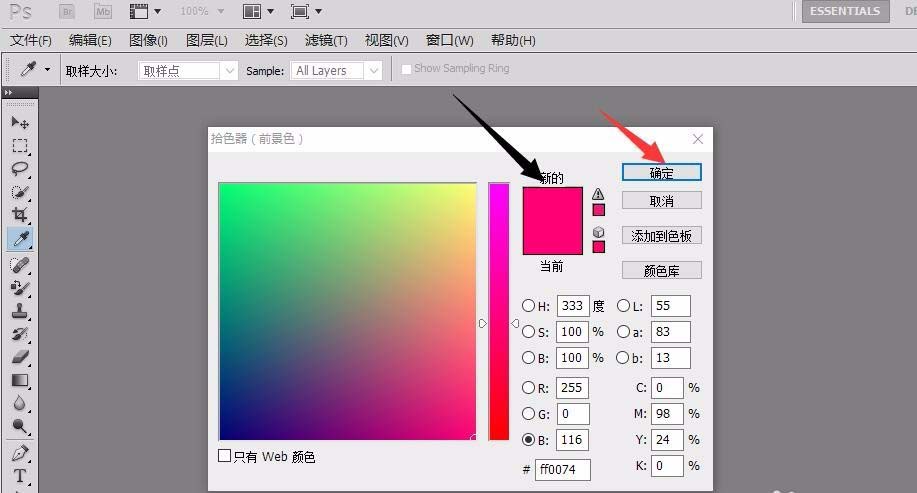
3、接着把要涂色的图片拖进来。
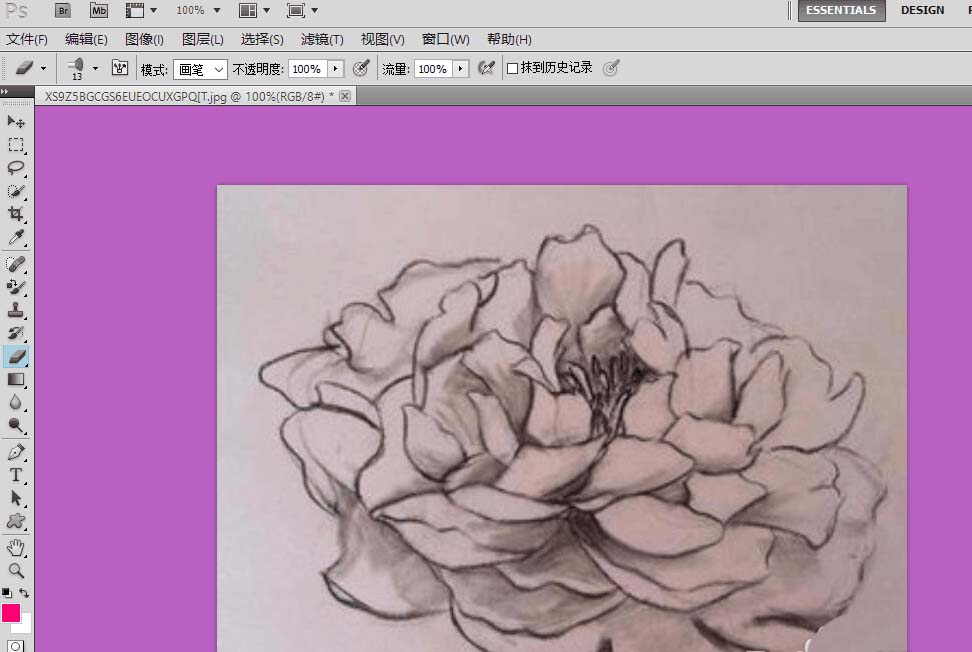
4、现在开始给图片涂色,把需要涂其他颜色的部分空出来。

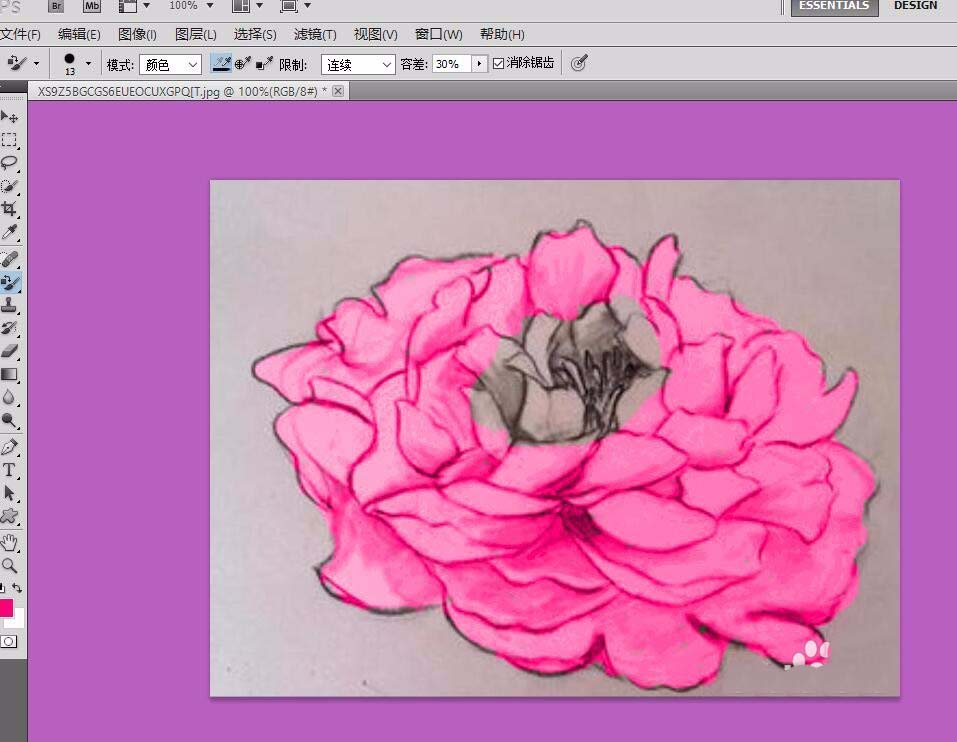
5、接着再重新选择想要的颜色。
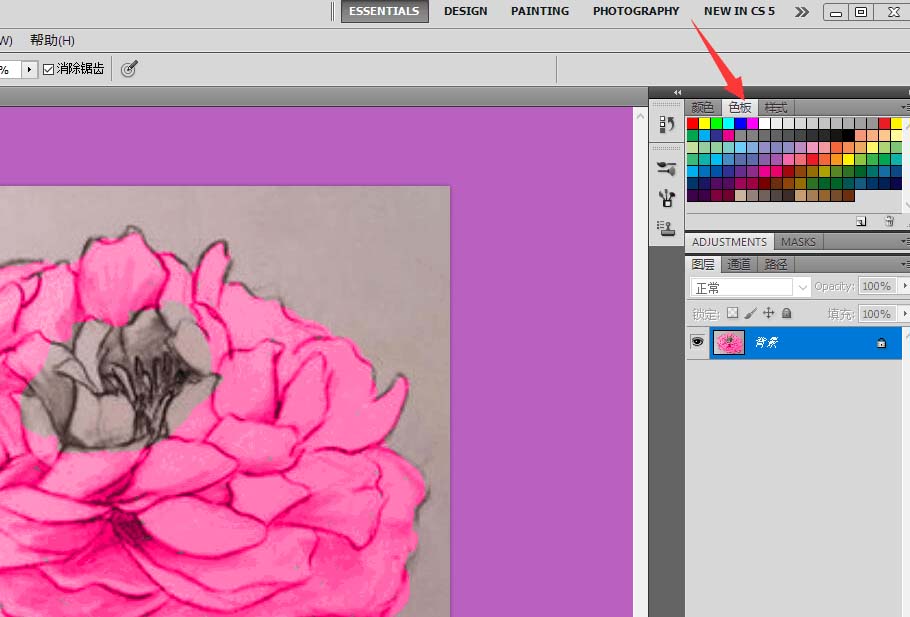
6、把其余部分涂上需要的颜色。
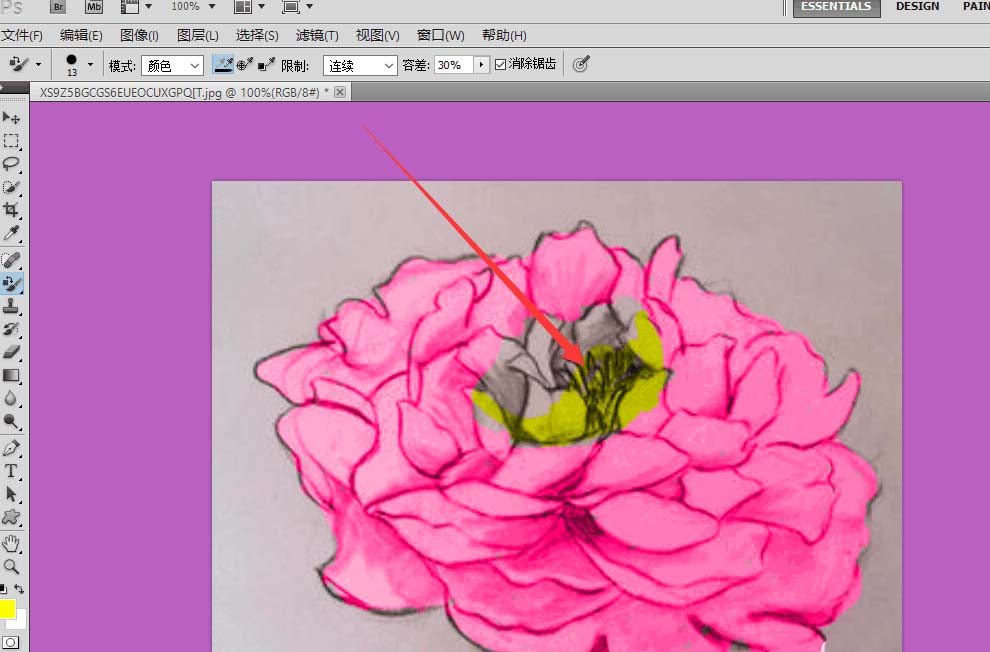
7、整个图片颜色就涂好了,现在整个图片看起来就非常漂亮有立体感了。
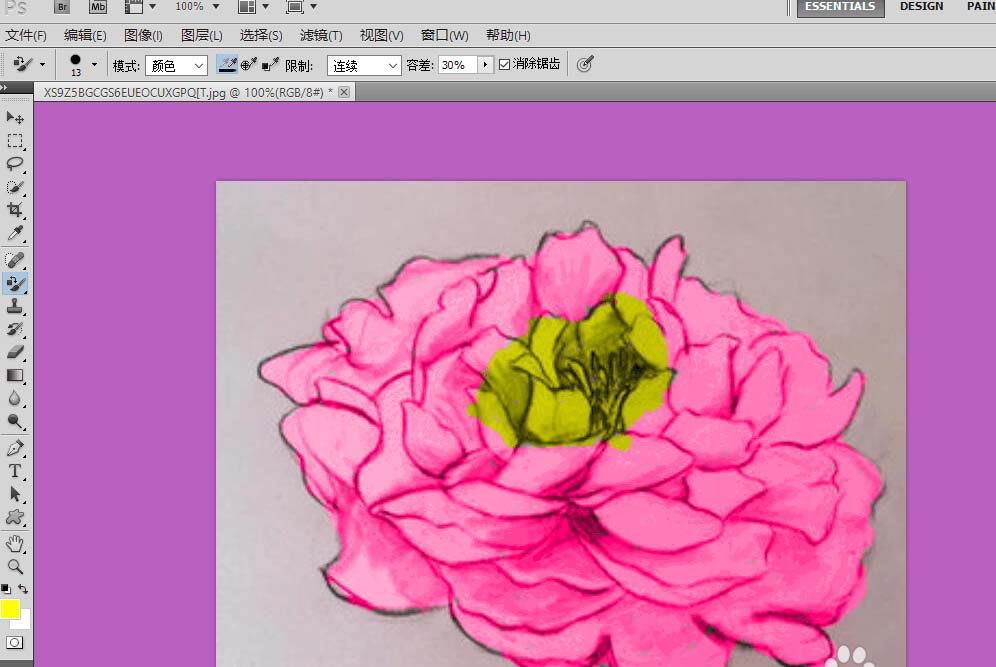
8、最后再点“是”让图片保存起来,图片就保存好了。
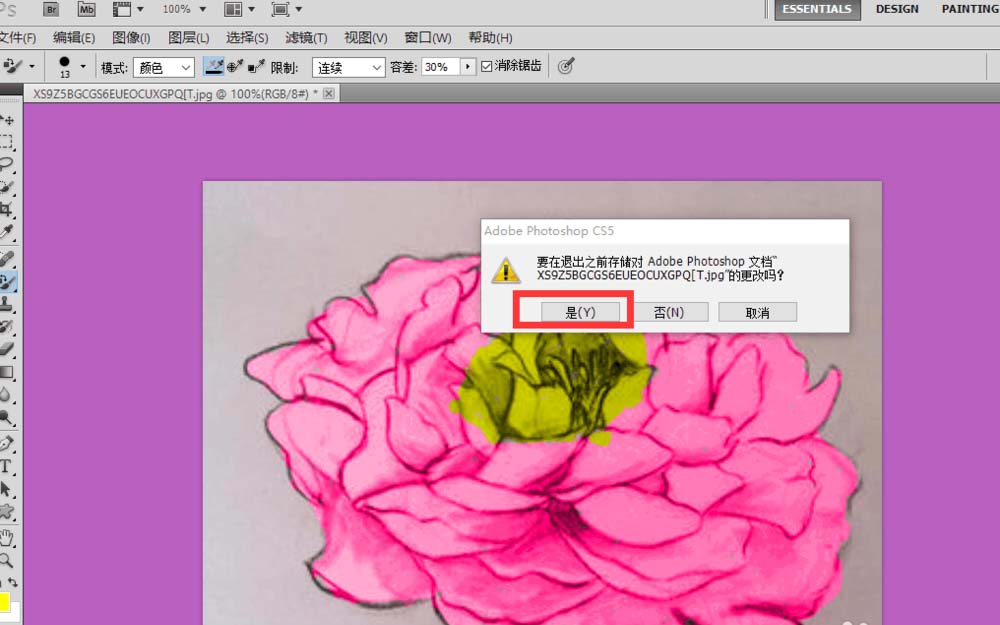
以上就是ps给线稿上色的全部教程,很简单啊,需要的朋友可以学习一下,请继续关注。
相关推荐:
很赞哦!()
大图广告(830*140)



